TABLESTYLE[表スタイル管理] (コマンド) 検索
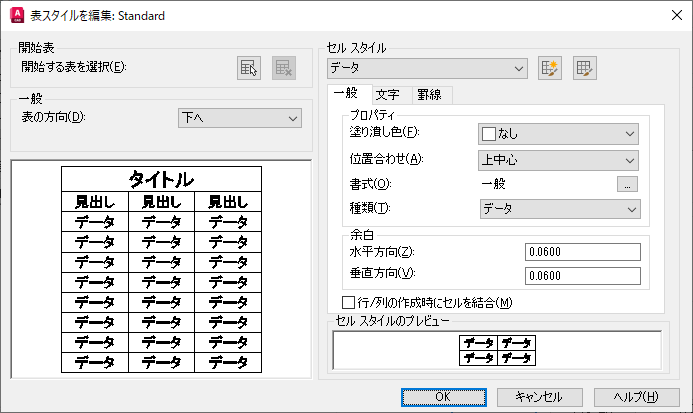
オプション
次のオプションが表示されます。
[開始表]
この表スタイルを書式設定するための例として使用する表を図面内で指定できます。表を選択したら、その表から表スタイルにコピーする構造および内容を指定できます。
[この表スタイルから開始表を除去]アイコンで、現在指定している表スタイルから表を除去できます。
[一般]
- [表の方向]
- 新しい表スタイルを定義、または既存の表スタイルを編集します。
表の方向を設定します。[下へ]は、上から下に読む表を作成します。[上へ]は、下から上に読む表を作成します。
- [下へ]: タイトル行と列見出し行は、表の一番上にきます。[行を挿入]をクリックして[下へ]をクリックすると、新しい行は現在の行の下に挿入されます。
- [上へ]: タイトル行と列見出し行は、表の一番下にきます。[行を挿入]をクリックして[下へ]をクリックすると、新しい行は現在の行の上に挿入されます。
プレビュー
現在の表スタイル設定を割り当てた様子が表示されます。
[セル スタイル]
新しいセル スタイルを定義するか、既存のセル スタイルを修正します。セル スタイルはいくつでも作成できます。
- [セル スタイル]ドロップダウン リスト
-
表内に既にあるセル スタイルが表示されます。
- [セル スタイルを新規作成]ボタン
-
[セル スタイルを新規作成]ダイアログ ボックスが表示されます。
- [[セル スタイル管理]ダイアログ ボックス]ボタン
-
[セル スタイル管理]ダイアログ ボックスが表示されます。
[セル スタイル]のタブ
データ セル、セルの文字、セルの罫線の外観を設定します。
[一般]タブ
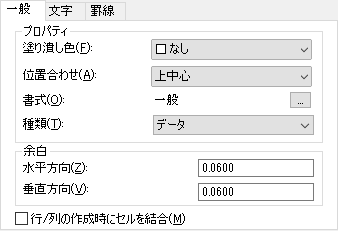
[プロパティ]
- [塗り潰し色]
-
セルの背景色を指定します。既定は[なし]です。
[色選択]を選択すると、[色選択]ダイアログ ボックスが表示されます。
- [位置合わせ]
-
表セルの文字の位置合わせを設定します。文字は、セルの上下の罫線を基準として、中央、上、または下に位置合わせされます。また、セルの左右の罫線を基準として、中央、左、または右に位置合わせされます。
- [書式]
-
表内のデータ、列見出し、タイトル行のデータ タイプと書式を設定します。このボタンをクリックすると[表のセルの書式]ダイアログ ボックスが表示され、その他の書式オプションを設定できます。
- [種類]
-
セル スタイルをラベルまたはデータとして指定します。
[余白]
セルの罫線とセル内の文字との間隔をコントロールします。セルの余白設定は、表のすべてのセルに適用されます。既定の設定は、メートル単位では1.5、フィート/インチ単位では 0.06 です。
- [水平方向]
-
セル内の文字またはブロックと、セルの左右の罫線との間の距離を指定します。
- [垂直方向]
-
セル内の文字またはブロックと、セルの上下の罫線との間の距離を指定します。
- [行/列の作成時にセルを結合]
-
現在のセル スタイルで作成された新しい行または列を 1 つのセルに結合します。このオプションは、表の一番上にタイトル行を作成するために使用することができます。
[文字]タブ
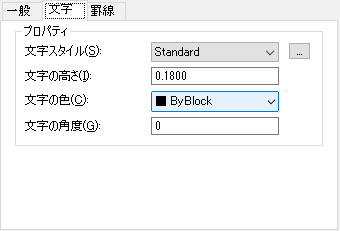
- [文字スタイル]
-
使用可能な文字スタイルがリストされます。
- […]ボタン
-
[文字スタイル管理]ダイアログ ボックスが表示され、文字スタイルを定義したり変更したりすることができます。
- [文字の高さ]
-
文字の高さを設定します。データ セルと列見出しセルの既定の文字の高さは 0.1800 です。表タイトルの既定の文字の高さは 0.25 です。
- [文字の色]
-
文字の色を指定します。リストの一番最後の[色選択]を選択すると、[色選択]ダイアログ ボックスが表示されます。
- [文字の角度]
-
文字の角度を設定します。既定の文字角度は 0(ゼロ) 度です。-359 から +359 度の間で任意の角度を入力できます。
[罫線]タブ
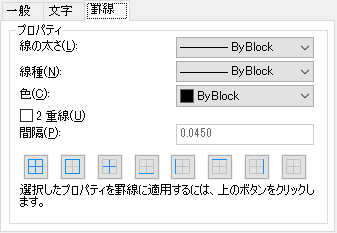
- [線の太さ]
-
罫線のボタンをクリックすることにより指定した罫線に割り当てる線の太さを設定します。太い罫線を使用すると、セルの余白を増やす必要が生じる場合があります。
- [線種]
-
指定した罫線に割り当てる線種を設定します。カスタム線種をロードするには、[その他]を選択します。
- [色]
-
罫線のボタンをクリックすることにより指定した罫線に割り当てる色を設定します。[色選択]を選択すると、[色選択]ダイアログ ボックスが表示されます。
- [2 重線]
-
表の罫線を 2 重線として表示します。
- [間隔]
-
2 重線の罫線の間隔を指定します。既定の間隔は 0.1800 です。
罫線ボタン
セルの罫線の外観をコントロールします。罫線プロパティには、グリッドラインの太さと色があります。
- [すべての罫線]
-
すべての罫線に罫線プロパティの設定を適用します。
- [外枠]
-
外枠の罫線に罫線プロパティの設定を適用します。
- [内側]
-
内側の罫線に罫線プロパティの設定を適用します。
- [下罫線]
-
下罫線に罫線プロパティの設定を適用します。
- [左罫線]
-
左罫線に罫線プロパティの設定を適用します。
- [上罫線]
-
上罫線に罫線プロパティの設定を適用します。
- [右罫線]
-
右罫線に罫線プロパティの設定を適用します。
- [罫線なし]
-
罫線を非表示にします。
[セル スタイルのプレビュー]
現在の表スタイル設定を割り当てた様子が表示されます。